-
文件编辑命令vim
-
所有的Linux系统都默认有vi编译器,它就相当于Windows的记事本,当然,你也可以选择更好用的vim编译器,需要下载
-
yum install vim -y
-
vim有三种模式
-
vim重点 命令模式
-
使用vim 命令进入文件之后默认的界面就是命令模式,在其他模式下也可以通过esc键进入命令模式
-
:set nu
-
-
首行和尾行
-
在命令模式下按下 gg回到首行, G(shift+g)回到尾行
-
-
行首和行尾
-
在命令模式下输入0回到行首,$回到行尾
-
-
定位到指定行
-
在命令模式下,输入:行号/行号+G 快速定位在某一行
-
-
复制、粘贴
-
yy 复制光标所在行 3yy 复制从光标行所在的行开始向下数的三行 p 移动光标到你想要粘贴的行,按下p,将粘贴在下一行u 撤销上一步的动作 CTRL+r 恢复撤销的步骤
-
-
剪切、删除
-
dd (剪切后可以选择不粘贴那就是删除) 数字+dd (剪切几行) D 删除当前行光标处以及后续的内容
-
-
删除内容
-
在命令模式下输入x删除光标处的内容
-
-
删除所在行以及其后后面的 所有内容
-
dG
-
-
搜索内容
-
输入 / + 要查找的内容
-
搜索出来的关键字会高亮显示
-
-
在命令模式下输入:noh会取消高亮显示
-
-
-
-
底线命令模式
-
在命令模式下输入冒号(英文),进入底线命令模式
-
:w 写入
-
:q 不保存退出
-
q 退出,
-
vim发现你写入了一些东西,不会让你直接退出,会提示你输入的数据还要不要
-
-
!q 强制退出不保存
-
:wq 保存写入并退出
-
另存为文件:
-
:w /dict/newfilename.txt
-
-
替换功能
-
1、单行替换
-
s/原内容/新内容/
-
替换一次光标所在行的原内容,如果光标所在行没有原内容,则报错。
-
-
s/原内容/新内容/g
-
单行的全局替换
-
-
-
2、全篇替换
-
把文章中所有的旧内容替换为新内容
-
(1)逐行寻找
-
并且只把每行寻找到的第一个关键字进行替换
-
s%/原内容/新内容/
-
-
-
(2)把全文中所有的关键字都替换掉
-
把全文中所有的关键字都替换掉
-
s%/原内容/新内容/g
-
-
-
-
-
-
-
-
粘贴模式(paste模式)
-
在日常工作中我们会频繁复制各种配置文件的信息,并且绝大多数的文件都有格式,如缩进等
-
在底线命令模式下,输入:set paste 进入粘贴模式
-
-
可视化模式
-
vim本身是行操作,可视化模式提供了列操作
-
1、先确定光标位置
-
2、在命令模式下按下ctrl+v,进入可视化模式
-
3、使用键盘的上下左右键选择区域(选择好之后可以,执行p,yy,dd,u等 操作
-
-
4、可以进入编辑模式修改文本了(输入I进入编辑模式,可以开始修改了,修改完成后按两下esc键,完成全部替换,并且退出)
-
可以使用可视化模式进行多行添加注释和多行取消注释。
-
-
-
vim的swap处理
-
在使用vim打开文件时,有时会出现:Find a swap file by the name "filename.txt.swp"这个报错
-
1、有多个人同时打开处理这个文件
-
2、输入完内容后,没有按照正确的保存格式退出
-
Linux为了保护数据会出现一个swap文件,例如在输入数据时突然断电,系统会生成swap文件
-
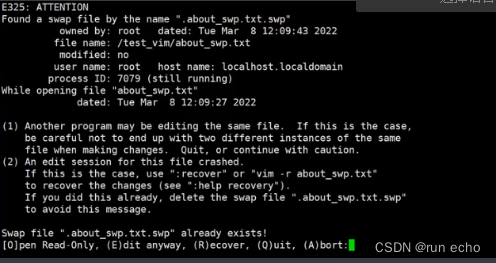
-
-
我们可以看process后面的提示进行区分,still running表示还有别人你在操作
-
-
使用vim编辑器实现内容的高亮显示
-
方法1:可以把文件的扩展名写为.py 同理如果我们想写一个shell文件、html文件等可以把扩展名改为对应的形式
-
方法2:在文件中加上文件头,在Linux中会自带一些语言的编译器
-
[root@bogon sbin]# ll /usr/bin/python lrwxrwxrwx. 1 root root 7 Sep 7 17:50 /usr/bin/python -> python2
-
加上一个解释器shebang
-
-
这里需要注意:高亮显示一定是要开启的。在vim的底线命令模式下开启和关闭
-
syntax on 打开颜色 syntax off 关闭颜色
-
-
-
-
-
vim编辑器的使用
最新推荐文章于 2024-05-13 04:10:24 发布
 本文详细介绍了Linux系统中的vim编辑器,包括其基本操作如命令模式、行与光标定位、剪切、粘贴、替换、swap处理以及如何实现内容的高亮显示。
本文详细介绍了Linux系统中的vim编辑器,包括其基本操作如命令模式、行与光标定位、剪切、粘贴、替换、swap处理以及如何实现内容的高亮显示。







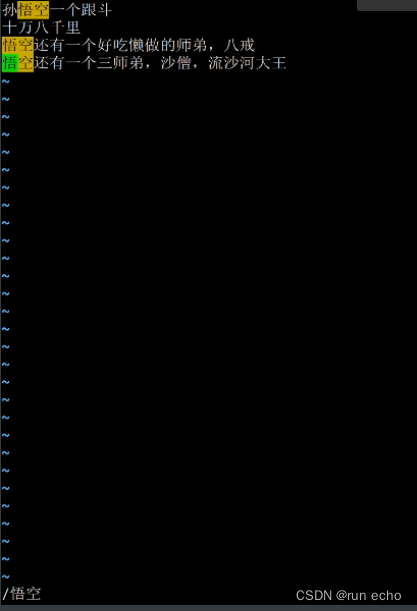















 635
635











 被折叠的 条评论
为什么被折叠?
被折叠的 条评论
为什么被折叠?








